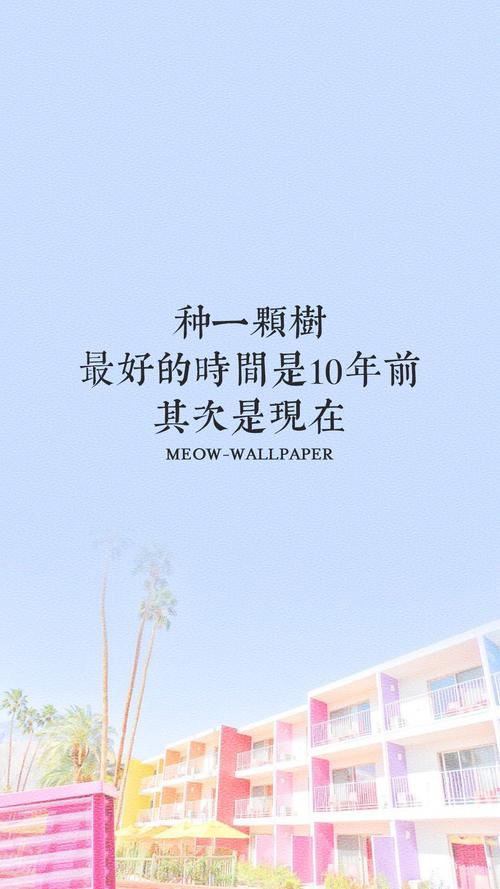
台式机如何装双系统
台式机一个系统满足不了你的需要,那就用两个系统呗,不会装
也没关系,店铺来教你!下面由店铺给你做出详细的台式机装两个系统
介绍!希望对你有帮助!
台式机安装双系统方法一:
首先你需要有一张XP的安装盘(不是Ghost方式的,正常安装那
种),用这张安装盘启动电脑,按提示进行操作安装即可。
如果你不想要Win7只想安XP,就在安装时格式化Win7所在
的分区,然后顺序安装即可。
如果你想安装双系统,除了XP安装盘,还需要一张正常安装方式
的Win7或者Win7系统修复光盘,后者可以在[控制面板]-[系统和安
全]-[备份和还原]中使用[创建系统修复光盘]自己制作,推荐前者。同
样,用XP安装盘启动电脑,注意将XP安装到非Win7所在的其他分
区,安装后重启电脑将直接进入XP系统。这个时候将Win7安装盘或
者系统修复光盘放入光驱,重新启动,用光盘对Win7进行[修复启动]
就可以形成双系统了。如果实在没有win7安装盘,可以去搜一下恢复
启动项的软件。
台式机安装双系统方法二:
XP下硬盘安装Windows7的详细说明:
1、XP装在C盘,Windows7装在非C盘,例:E盘,该盘必须是
NTFS格式的空白磁盘(如果某些数据没有彻底清除,装前请先快速格
式化一次,以免安装过程出错),大小16G以上,建议20G。
2、把下载好的镜像放在非Windows7安装盘,直接用WinRAR
解压,得到一个文件夹,双击运行里面的tup,点”下一步”,接
着按提示做就行了,安装过程会重起几次,整个安装过程20分钟左右,
不同配置安装时间会有差别。(特别提醒:安装过程切不要选升级,“要
选自定义”,然后选择你事先准备好安装Windows7所在的那个磁盘,
例:E盘。另外激活码先不填,直接点”下一步”,安装完成后再用”
激活工具”激活即可。)
3、安装完成后,重启你会看到两个选择菜单,第一个是Earlier
VersionofWindows
即早期的操作系统WindowsXP;第二个是Windows7,且开机默
认进系统的是Windows7,等待时间为30秒。至此,一个完美的双
系统就这样产生了。
本文发布于:2023-03-12 19:17:12,感谢您对本站的认可!
本文链接:https://www.wtabcd.cn/fanwen/zuowen/1678619833228962.html
版权声明:本站内容均来自互联网,仅供演示用,请勿用于商业和其他非法用途。如果侵犯了您的权益请与我们联系,我们将在24小时内删除。
本文word下载地址:台式机装系统.doc
本文 PDF 下载地址:台式机装系统.pdf
| 留言与评论(共有 0 条评论) |